Нравитесь себе на снимке, но невзрачный фон портит впечатление? Не спешите жать на кнопку удаления или кидать файл в корзину — программа для ретуши фото поможет превратить этот недостаток в достоинство. Оказаться в городе мечты, на тропическом острове или вовсе попасть в фэнтезийный мир – прочитайте инструкцию и вы узнаете, как заменить фон на фотографии быстро и без сложных профессиональных инструментов.
Шаг №1. Запустите программу и загрузите фото
Первым делом вам потребуется скачать «ФотоМАСТЕР» и установить фоторедактор на ПК. Программа хороша тем, что позволяет избавиться от фона в полуавтоматическом режиме, а результат при этом выглядит натурально и качественно. Завершив установку, запустите «ФотоМАСТЕР» и откройте фото для редактирования, кликнув по одноимённой команде в стартовом окне. Изображение может быть в любом формате, в том числе и в RAW.
Шаг №2. Отделите объект от фона
Чтобы заменить фон на фото, перейдите во вкладку «Инструменты» и выберите соответствующую опцию из списка. Программа попросит обозначить на снимке участки, которые нужно оставить, а какие – удалить. Для этого необходимо воспользоваться специальными кистями, зелёная – для выделения объекта (или нескольких), красная – для фона.
Как заменить задний фон на фотографии
Не нужно тратить время на точную обводку и тем более скрупулёзно закрашивать каждый миллиметр – достаточно обрисовать фигуру по контуру. Размер и жёсткость кисти вы предварительно настраиваете вручную. Для предметов с простой формой подойдёт большая кисть, тогда как для более сложных фигур лучше использовать кисть поменьше.
Контур не обязательно должен быть сплошным – прерывайтесь, когда угодно, и возвращайтесь к рисованию. Допустили ошибку? Не страшно – воспользуйтесь командой «Отмена» или сотрите лишнее ластиком.
Закончив, уменьшите прозрачность фона до минимума и перейдите к следующему шагу, нажав «Далее».
Шаг №3. Скорректируйте границы изображения
Чтобы замена заднего фона на фото выглядела максимально естественно, необходимо скорректировать границы выделения. Для большего удобства увеличьте масштаб изображения – так вы сможете увидеть все недочёты, которые остались после первичной обработки. С помощью корректирующей кисти сотрите остатки фона или, наоборот, восстановите участок объекта, если программа случайно его удалила.
Для более аккуратного результата увеличьте значение параметра «Растушёвка», так края выбранной кисти станут мягче. На этом этапе лучше потратить чуть больше времени, ведь чем точнее вы выделите границы, тем органичнее объект «впишется» в новую композицию, а результат будет соответствовать профессиональному уровню.
Шаг №4. Подберите новый фон
Как только вы будете полностью довольны результатом, кликните «Далее» – программа для замены фона на фото автоматически зальёт задний план белым. При желании вы сможете изменить цвет, выбрав подходящий оттенок из палитры. Чтобы наложить картинку, нажмите «Выбрать изображение для фона». Поэкспериментируйте с вариантами из каталога или сразу загрузите свой файл с компьютера.
Как поменять фон на фото в фотошопе
Размер и положение объекта вы можете менять по своему вкусу. Применив новый фон, скорректируйте параметры наложения объекта. Вы можете размыть границы или, наоборот, сделать их более чёткими. Перемещая ползунок на шкале «Адаптация цветов к фону», настройте цветовой баланс исходного снимка таким образом, чтобы он максимально соответствовал тону фонового изображения.
Шаг №5. Усовершенствуйте обработанный снимок
Как видите, поменять задний фон на фото – несложно, главное сделать так, чтобы объект гармонично «вписался» в новую картинку. «ФотоМАСТЕР» и для этой непростой задачи припас крайне удобное решение. Чтобы финальный снимок выглядел естественно, точно был таким изначально, примените к нему эффект.
В одноимённой вкладке меню вы найдёте десятки красочных фильтров, которые соединят композицию в единое целое. Винтажные стилизации, тонирования в различных оттенках, засветки и имитации фотоплёнок – выбор широкий, вы без труда найдёте пресет, который идеально подойдёт под атмосферу кадра.
Снимок стал гораздо интереснее!
Забудьте про фотографии с испорченным или просто неудачным фоном – «ФотоМАСТЕР» поможет сделать шедевр даже из безнадёжного снимка. Это больше, чем обыкновенная программа для замены заднего фона на фото. Это мощный редактор, способный удачно воплотить в реальность любую идею для фото . Скачайте софт, если ещё этого не сделали, и обрабатывайте фотографии просто, быстро и эффектно!
Источник: dzen.ru
Как заменить фон на фото — топ-10 программ
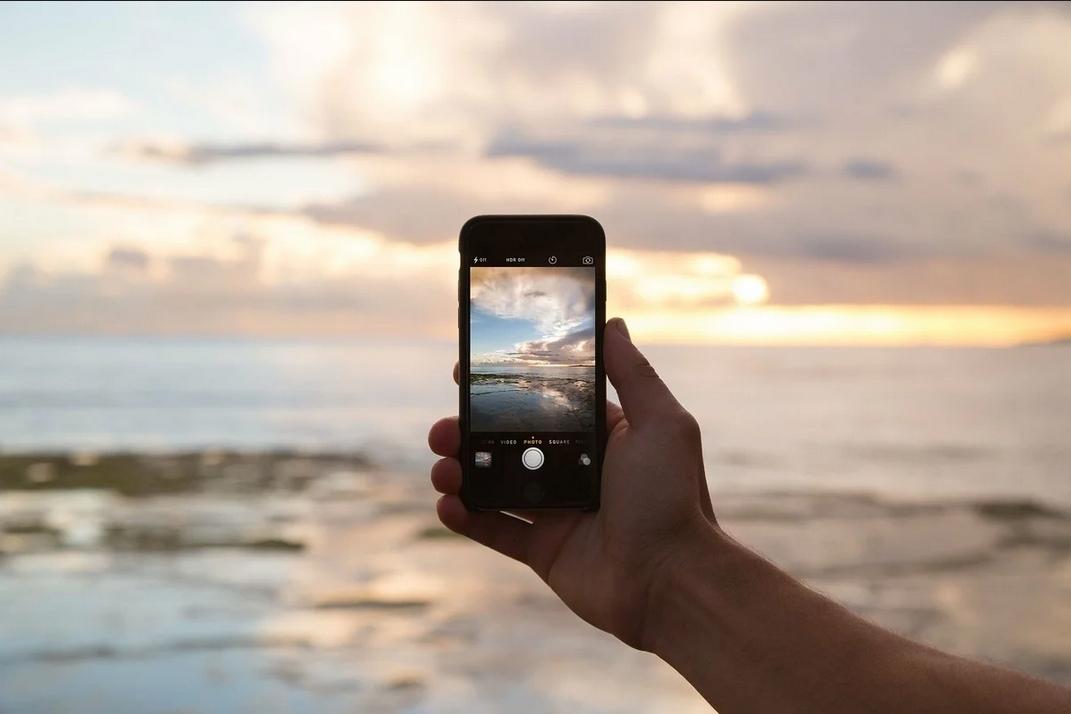
Один из распространенных способов редактирования фото – замена фона. Подобное редактирование проводится специальными инструментами, которые упрощают процесс отделения объектов от заднего плана. Некоторые программы способны существенно упростить задачу, фон отделяется с высокой точностью даже при большом количестве сложных объектов.
Рейтинг программ, которые помогут заменить фон на фото
Для того чтобы получить хороший результат, требуется качественное изображение высокого разрешения. Если картинка размыта, граница между передним и задним планом становится размытой. Это усложняет процесс отделения. Многие программы имеют специальные инструменты, которые увеличивают качество и не требуют точного выделения объекта.
Все редакторы, которые имеют инструменты для работы с фоном, условно разделяют на десктопные версии и онлайн сервисы. Первый тип характеризуется большим набором инструментов, некоторые онлайн сервисы имеют функцию автоматического определения фото, после чего в ручном режиме уточняются края. Трудности при замене заднего плана часто возникают в случае отсутствия цветового контраста, к примеру, белый объект на белом фоне. Если программа не может автоматически определить границы, выделение проводится ручными инструментами: лассо, кисть и другие.
| Наименование | Описание | Рейтинг |
| Picverse | Простой в использовании редактор с широким набором инструментов, подходит для новичков и профессионалов. Поддерживает многие форматы. | ★★★★★ |
| Photoshop | Профессиональный инструмент, который считается лидером среди редакторов фото. Позволяет работать со слоями, каналами, цветом и многим другим. Для этой программы было разработано несколько десятков способов выделения объектов, связанные с цветовым контрастом, комбинированием различных инструментов. Для получения нужного результата требуется опыт работы. | ★★★★★ |
| ФотоМАСТЕР | Программа имеет стандартный набор инструментов. При этом разработчики создали некоторые собственные функции, которые подходят для решения конкретных задач. | ★★★ ★★ |
| Canva | Один из наиболее популярных сервисов, который считается универсальным решением. Есть функция автоматического отделения фона. | ★★★★★ |
| piZap | Подходит для отделения фона и другой коррекции, есть большой набор фильтров, шрифтов и эффектов. | ★★★ ★★ |
| PicsArt | Бесплатная программа для мобильных устройств, но с платной подпиской. Есть функция автоматического размытия фона для создания эффекта фокусировки на центральном объекте сцены. | ★★★★ ★ |
| Snapseed | Универсальное решение для мобильных устройств, распространяется бесплатно. Программа имеет русский интерфейс. | ★★★★★ |
| PhotoTouchArt | Программа имеет стандартный набор инструментов для обработки фотографий. | ★★★ ★★ |
| Фото Фоновый ластик редактор | Инструмент, который был разработан специально для отделения фона. Отлично справляется с этой задачей за счет продуманного алгоритма. | ★★★★ ★ |
| PhotoRoom | Классический редактор для мобильных устройств с функцией автоматического определения заднего плана и его удаления. | ★★★ ★★ |
Picverse
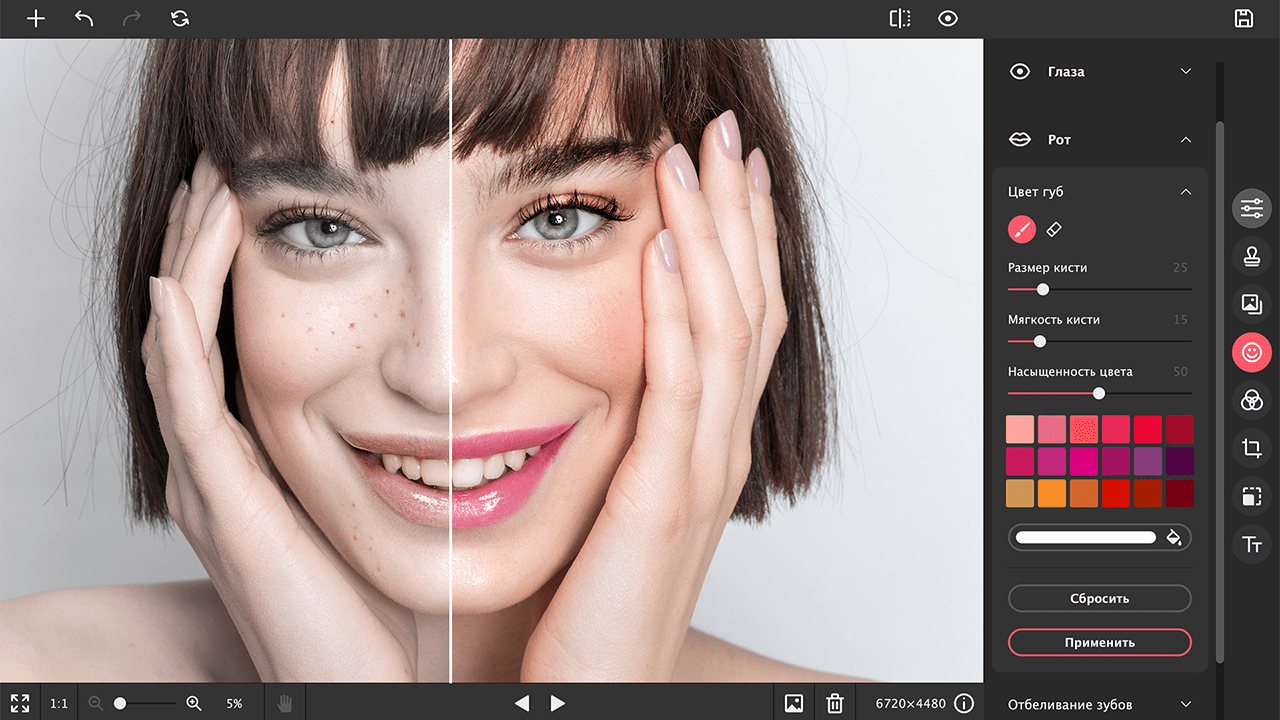
Один из наиболее простых редакторов, который позволяет работать с фоном изображения. Есть функция автоматического выделения с кистью для уточнения центрального объекта снимка. Отличается продуманным интерфейсом, но при этом не считается профессиональным инструментом для фотомастера. Есть версии для Windows и MacOS.
Источник: tarifkin.ru
Топ-3 приложения для изменения фона для изменения фона изображения
Хотите изменить фон изображения и найти приложение для смены фона?
Когда вы редактируете изображение, в некоторых случаях вам нужно изменить его фон. Например, вы можете изменить цвет фона фотографии или заменить фон изображения другим файлом изображения. В этом случае вам нужно хорошее приложение для изменения фона фото.
Хорошо, что в Интернете есть множество приложений для смены фона, которые помогут вам с легкостью изменить фон фотографии. В этом посте мы хотели бы познакомить вас с 3 замечательными приложениями для изменения фона фотографий.
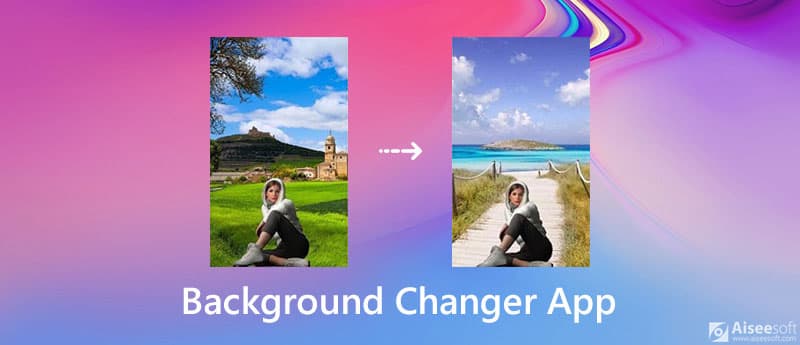
- Часть 1. Лучшее приложение для смены фона — бесплатное онлайн-средство для удаления фона
- Часть 2. Приложение для смены фона для iPhone — редактор фотографий LightX
- Часть 3. Приложение для изменения фона фото для Android — ластик фона
- Часть 4. Часто задаваемые вопросы о приложении Background Changer
Часть 1. Лучшее приложение для смены фона — бесплатное онлайн-средство для удаления фона
Если вам нравится редактировать изображения на своем компьютере, вы можете выбрать бесплатное онлайн-приложение для смены фона, чтобы изменить фон изображения. Здесь мы настоятельно рекомендуем популярное приложение для изменения фона фотографий, Бесплатная программа для удаления фона Aiseesoft онлайн для вас, чтобы изменить фон изображения
Free Background Remover Online специально разработан для редактирования фона вашего изображения. Это позволяет удалить фон изображения или изменить фон на другой цвет или изображение в зависимости от ваших потребностей. Это приложение для смены фона оснащено передовой технологией распознавания портретов AI. Он может автоматически анализировать основной объект и удалять нежелательный фон.
Это приложение для смены фона позволяет вам изменять цвет фона изображения. С его помощью вы можете легко изменить фон фотографии на любой нужный вам цвет. Более того, как мы уже упоминали выше, он позволяет заменить фон другим изображением.
Как использовать это приложение для смены фона
Во-первых, вам следует зайти на официальный сайт этого бесплатного приложения для изменения фона фотографий. Вы можете нажать Загрузить портрет or Загрузить фото кнопку, чтобы загрузить свое изображение.

После загрузки фотографии это приложение для смены фона автоматически удалит фон изображения. На этом этапе вы можете использовать Кисть возможность вручную выбрать фон, который вы хотите изменить.

Нажмите BG https://ru.aiseesoft.com/resource/background-changer-app.html» target=»_blank»]ru.aiseesoft.com[/mask_link]